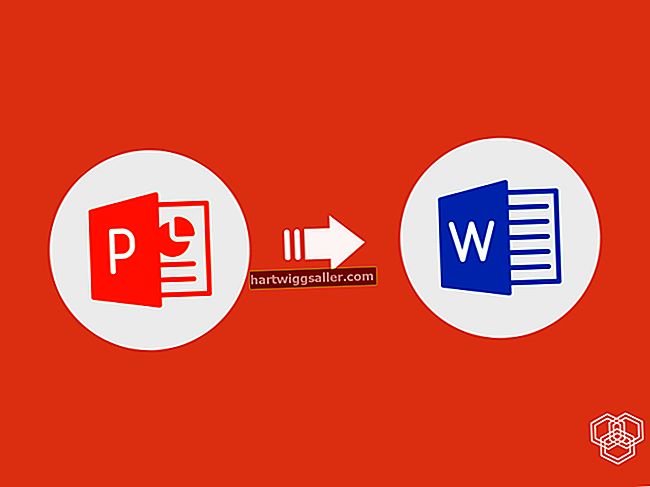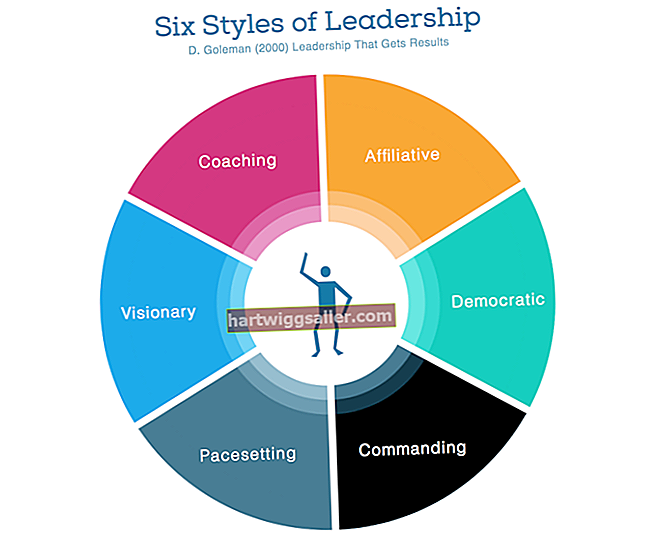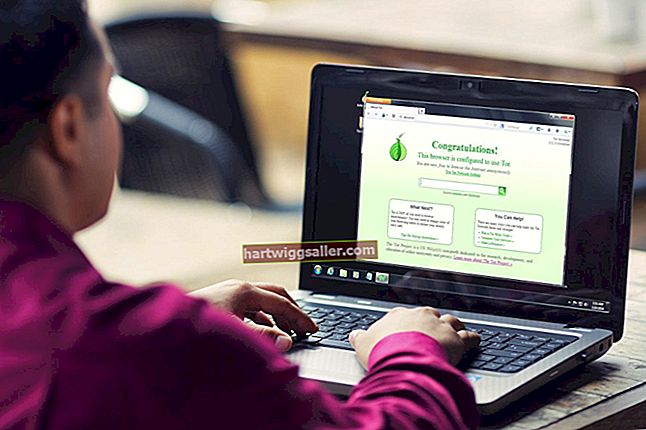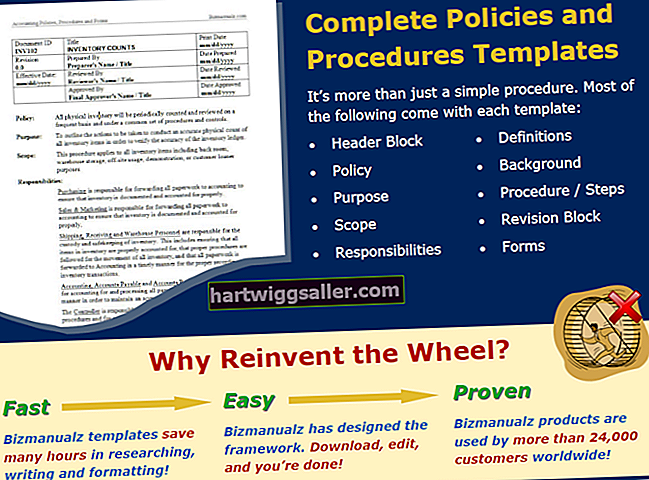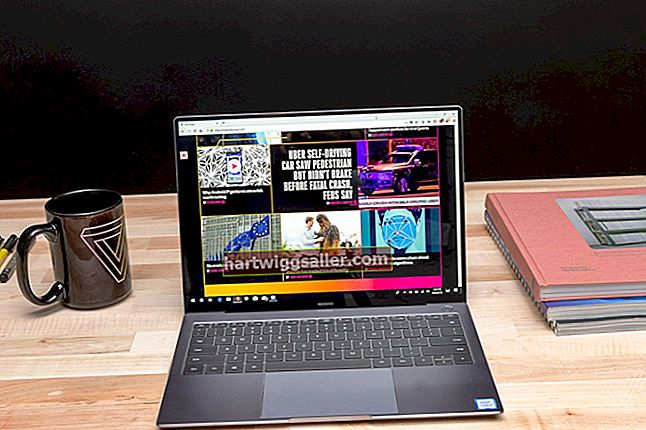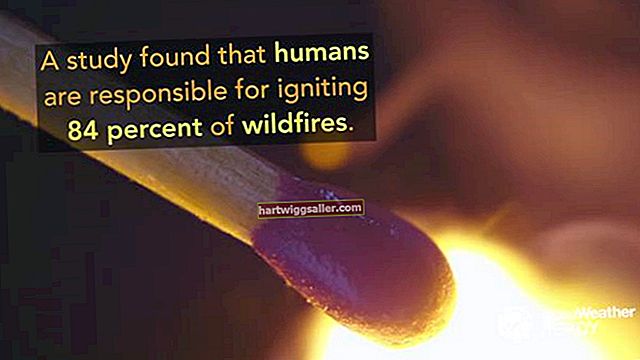如果您使用以太网将计算机联网,您将知道网络始终可用的重要性。如果以太网出现故障,您的业务可能会陷入停顿。确定您的计算机是否具有以太网连接通常是第一个网络故障排除步骤,通过物理检查电缆以查找断开和松动的连接,以及访问计算机的网络配置以搜索问题的根本原因来完成。
1
按 Windows 开始键,在文本字段中键入“cmd.exe”,然后按“Enter”打开命令提示符。在提示符下,键入不带引号的“ ipconfig”,然后按“ Enter”。滚动浏览结果以找到显示“以太网适配器本地连接”的行。如果计算机具有以太网连接,则该条目将描述该连接。但是,如果条目存在但显示“媒体已断开连接”,则计算机具有以太网端口,但未连接到任何东西。
2
检查以太网电缆是否已插入计算机背面的正确卡中。以太网卡在同一张卡上最多可以有四个插槽。这些插孔看上去与电话插孔类似,但稍大一些。将以太网电缆末端的插头紧紧地插入插座中。将插头完全插入插座,直到听到喀哒一声。
3
检查以太网卡背面的状态指示灯。在大多数以太网适配器上,绿色常亮表示计算机上的以太网连接处于活动状态,并且已连接到另一端的有效伙伴。
4
将以太网电缆从您的计算机连接到终端设备(例如集线器,路由器或交换机),然后检查设备上的状态指示灯。稳定的绿色指示灯通常表示连接良好,而闪烁的绿色指示灯或琥珀色指示灯则表明存在问题。有关状态指示灯的特定信息,请参阅设备上的文档。
5
单击开始按钮,然后单击“控制面板”,然后在窗口右上方的搜索字段中键入“网络状态”。单击“网络和共享”以查看您当前的网络状态。单击“网络和共享中心”左窗格中的“更改适配器设置”,以查看所有网络接口及其状态的列表。如果您的计算机具有以太网端口,它将列为“本地连接”。条目旁边的红色X表示没有任何插头插入,或有故障。右键单击并选择“诊断”,以使Windows告诉您更多信息。
6
使用以太网诊断测试设备检查以太网电缆。您的计算机和另一端的设备可能还不错,并且可以发出适当的以太网传输信号,但是如果电缆损坏,则数据将无法传输。以太网诊断测试工具通过在以太网线上发送测试信号来进行操作。根据制造商的说明将以太网电缆插入测试仪,然后运行诊断测试。结果失败表示以太网电缆有故障,应予以更换。如果电缆通过,则问题可能出在计算机中的以太网网卡或另一端的设备上。